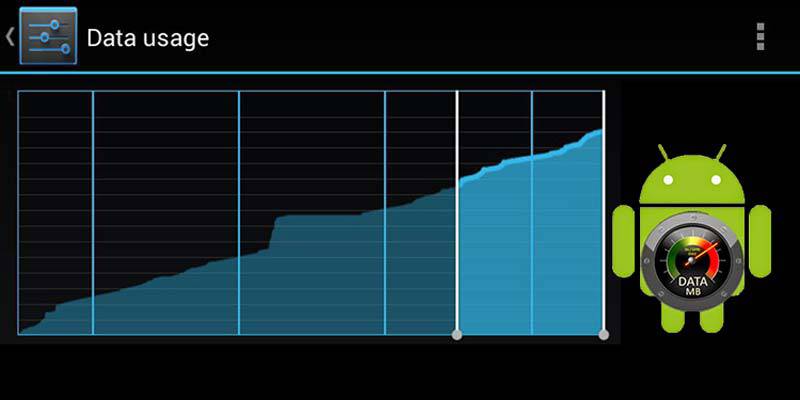اگر در حال خواندن این مطلب هستید به احتمال زیاد مانند من در طول روز، ساعتهای متمادی آنلاین هستید. چک کردن ایمیل، تماشای کلیپ و گشت و گذار در بین سایتهای مختلف به شدت مصرف دیتای شما را بالا خواهد برد و ممکن دست در پایان ماه، دیدن هزینه پرداختی برای اینترنت، شما را شوکه نماید!

در این آموزش ما قصد داریم شما را با نحوه مشاهده و مدیریت دیتای مصرفی در گوشیهای هوشمند و تبلتهای اندرویدی بیشتر آشنا کنیم. پس کافی است برای کاهش هزینههایتان چند دقیقه برای مطالعه این متن زمان بگذارید.
روش اول: از طریق بخش تنظیمات گوشی
اغلب سازندگان دستگاههای اندرویدی اطلاعات مربوط به میزان مصرف دیتا و استفاده از اپلیکیشنها را در بخش تنظیمات (Settings) قرار دادهاند، پس برای شروع باید وارد این بخش شوید. سپس گزینه Data usage را پیدا کنید و واردش شوید. در این قسمت شما میتوانید اطلاعات کاملی از میزان مصرف دیتای روزانه، هفتگی و ماهانه را مشاهده کنید.
برخی از شرکتها، برای کاربر این امکان را فراهم کردهاند تا قابلیت اعمال محدودیتهایی بر نحوه و میزان مصرف دیتا به صورت روزانه تا ماهانه (بسته به انتخاب کاربر) را داشته باشد. هنگامی که میزان مصرف از حد محدودیت تعیین شده بیشتر شود (با واحدهای مگابایت یا گیگابایت مشخص میشوند)، دستگاه به صورت خودکار، دسترسی به دادهها را قطع کرده و یک پیام هشدار برای شما ارسال خواهد نمود.

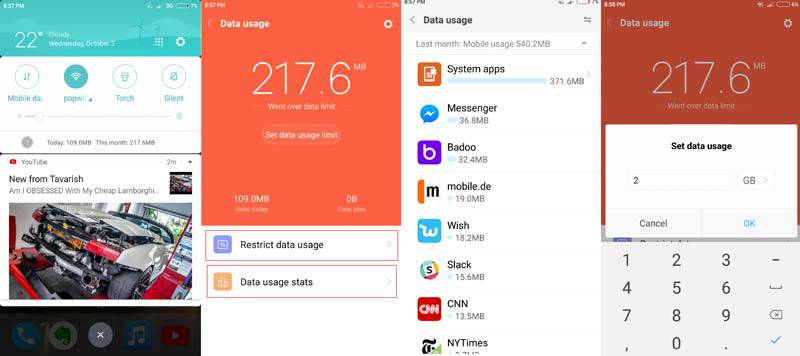
علاوه بر جزئیات کلی و پایهای از میزان مصرف دیتا، شما میتوانید ببینید هر برنامه چه مقدار از حجمتان را مصرف کرده است. معمولا شبکههای اجتماعی مانند اینستاگرام، فیسبوک، اسنپچت و پیامرسانها، بیشترین مصرف کننده دیتای شما هستند. زیرا آنها نه تنها دارای تعداد زیادی محتوا بر پایه عکس و فیلم هستند بلکه در پسزمینه دارای فعالیت دائمی و سنگینیاند تا بتوانند به طور همزمان اعلانها و پیامها را به شما نشان دهند.
روش دوم: دانلود و نصب اپلیکیشنهای کنترل دیتای مصرفی از پلی استور گوگل
اگر به هر دلیلی نمیتوانید از روش اول استفاده کنید یا چندان از امکانات و رابط کاربری آن خوشتان نمیآید، همیشه گزینههای جایگزین رایگانی را میتوانید در پلی استور پیدا کنید. من در این آموزش قصد دارم برنامه My Data Manager را به شما معرفی کنم. پس مراحل زیر را دنبال کنید تا پروژه نظارت و مدیریت بر دیتای مصرفی هندست خود را کلید بزنید.
به پلی استور بروید و اپلیکیشن My Data Manager را دانلود کنید.
بعد از نصب برنامه، برای دستیابی به بهترین نتیجه، بهتر است اطلاعات و تجربه فعلی از میزان مصرف دیتای خود را در اختیار برنامه قرار دهید. به علاوه برای اپلیکیشن گزینه Permit usage access را فعال نمایید تا برنامه قادر به رصد و اندازهگیری میزان مصرف تکتک اپلیکیشنها روی گوشی باشد. خب به همین سادگی، کار تمام است.
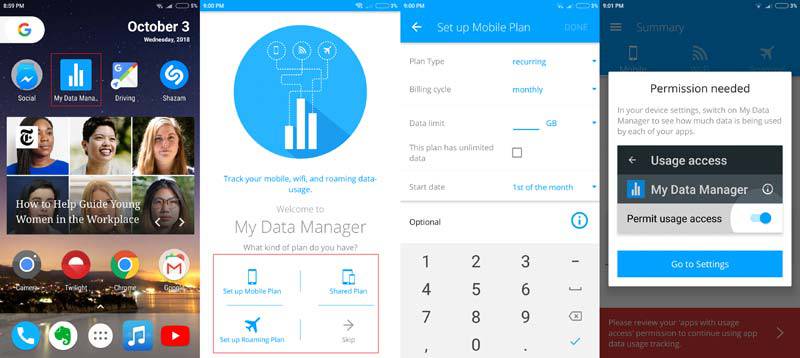

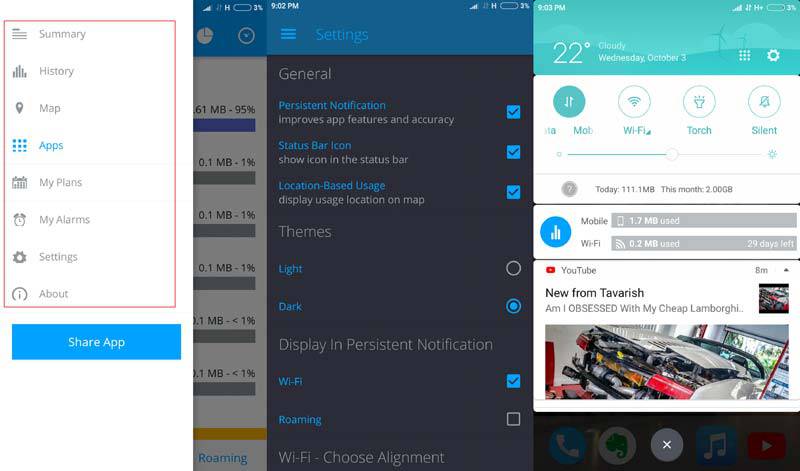
در صفحه اصلی اپلیکیشن شما میتوانید میزان دقیق مصرف دیتا از ابتدای ماه تا آن لحظه را مشاهده کنید. برای مشاهده جزئیات بیشتر کافی است بر روی منوی همبرگری (سه خط کوتاه روی هم) که در قسمت بالا سمت چپ قرار دارد، کلیک کنید. سپس بر روی گزینه اپلیکیشنها (Apps) کلیک کنید. همچنین از طریق همین منو شما میتوانید به تنظیمات برنامه دسترسی داشته باشید. در این بخش امکان تنظیم اعلانها و تم برنامه وجود دارد. برنامه را امتحان کنید و تجربیات خود را با من و دیگر همراهان آیتیرسان در میان بگذارید.